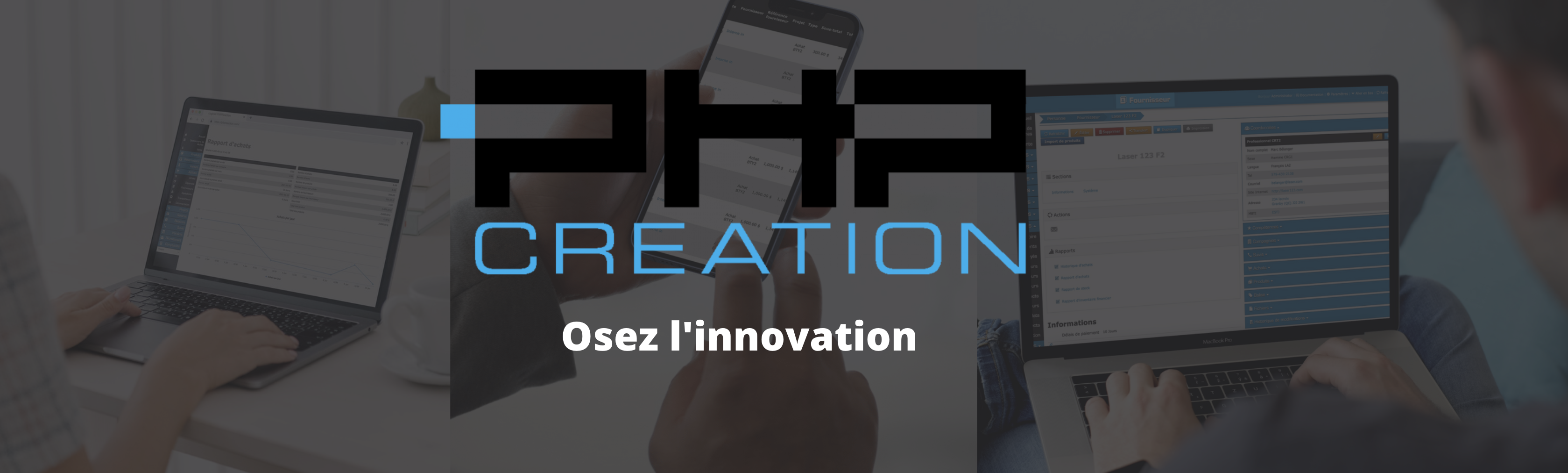
En quoi ça consiste ?
La suppression d’un paiement consiste à effacer celui-ci de son système.
En quoi ça consiste ?
La suppression d’un paiement consiste à effacer celui-ci de son système.
Comment faire ?
La suppression d’un paiement se fait en 3 étapes.
Cliquez sur « paiements »
À partir de la barre de menu, cliquez sur la section « paiements» pour consulter sa page générale.
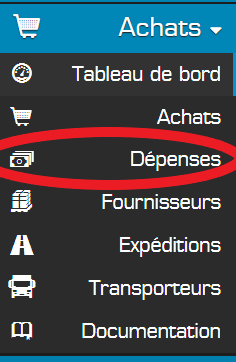
Comment faire ?
La suppression d’un paiement se fait en 3 étapes.
Cliquez sur « paiements »
À partir de la barre de menu, cliquez sur la section « paiements» pour consulter sa page générale.
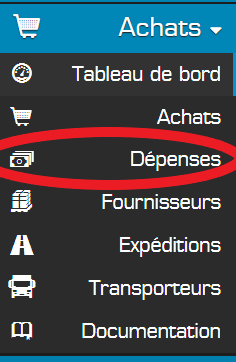
Sélectionnez le paiement à supprimer
Une fois que vous êtes sur la page des paiements, sélectionnez le paiement que vous désirez supprimer en cliquant sur celui-ci.
Après avoir cliqué sur votre paiement, vous serez sur sa page spécifique.
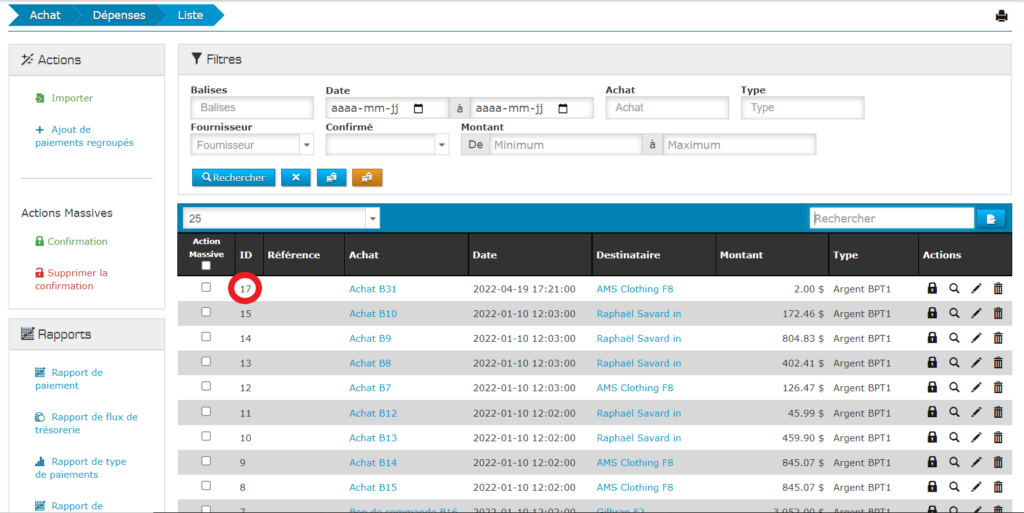
Sélectionnez le paiement à supprimer
Une fois que vous êtes sur la page des paiements, sélectionnez le paiement que vous désirez supprimer en cliquant sur celui-ci.
Après avoir cliqué sur votre paiement, vous serez sur sa page spécifique.
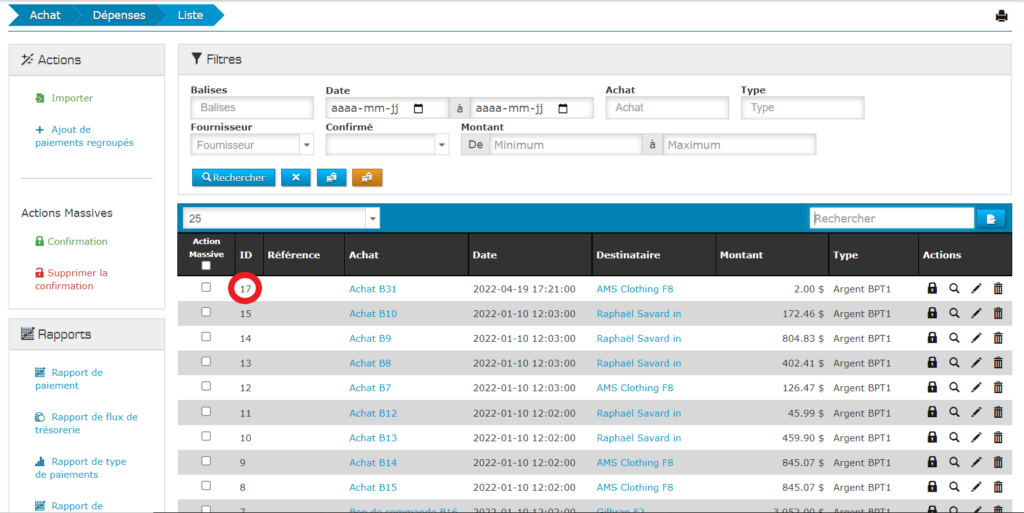
Cliquez sur « Supprimer »
À partir de la page du paiement à supprimer, cliquez sur le bouton « Supprimer », situé au haut de la page.
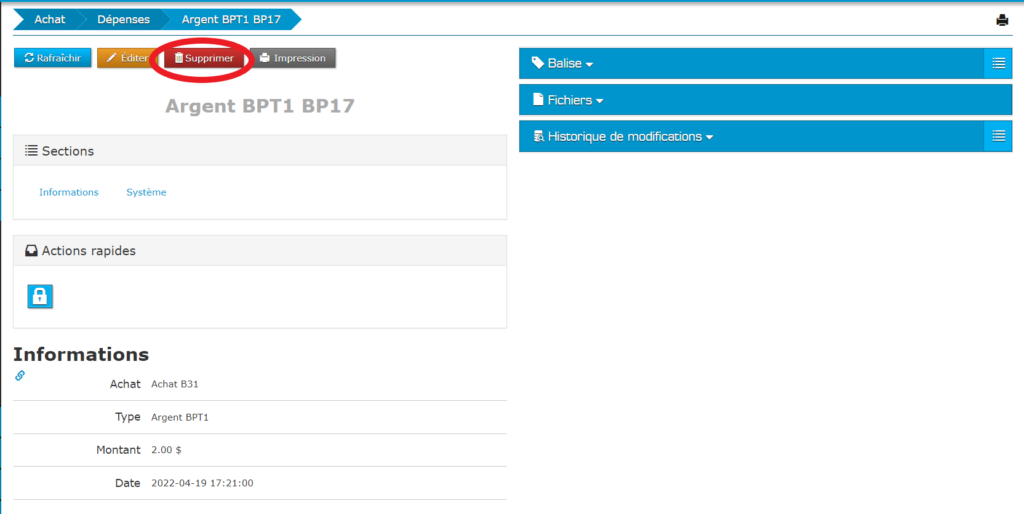
Cliquez sur « Supprimer »
À partir de la page du paiement à supprimer, cliquez sur le bouton « Supprimer », situé au haut de la page.
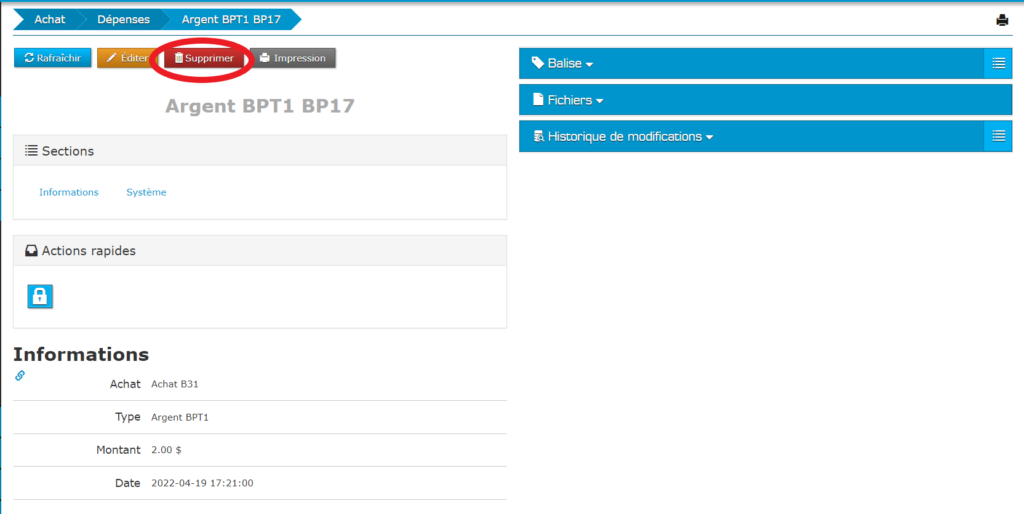
Cliquez sur « supprimer »
Par la suite, cliquez sur «supprimer» pour confirmer vos opérations.
Attention!
Pour donner suite aux récentes étapes, la suppression peut prendre 2 tournures différentes.
Le système ERP est conçu pour lier les données les unes entre les autres. En d’autres mots, si un paiement est lié à des opérations entrées , vous aurez le choix entre supprimer les opérations ou les déplacer vers un autre paiement pour les conserver.
Voir la page suppression de relation pour plus de détails
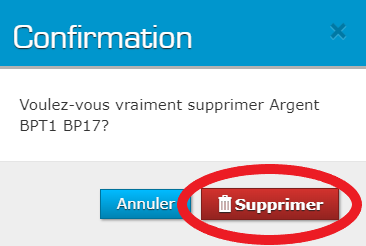
Cliquez sur « supprimer »
Par la suite, cliquez sur «supprimer» pour confirmer vos opérations.
Attention!
Pour donner suite aux récentes étapes, la suppression peut prendre 2 tournures différentes.
Le système ERP est conçu pour lier les données les unes entre les autres. En d’autres mots, si un paiement est lié à des opérations entrées , vous aurez le choix entre supprimer les opérations ou les déplacer vers un autre paiement pour les conserver.
Voir la page suppression de relation pour plus de détails
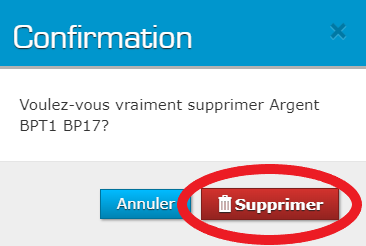
Résultat
Pour donner suite à ces étapes, le paiement sera supprimé du système. Poursuivez vos opérations comme bon vous semble.
Résultat
Pour donner suite à ces étapes, le paiement sera supprimé du système. Poursuivez vos opérations comme bon vous semble.
Lien : https://XXX.phpreaction.com/bill/payment/
